Como corrigir problemas do AirDrop no macOS 10.15
2025-04-30 17:01:58 • Filed to: Soluções sobre macOS 10.15 • Proven solutions
O AirDrop não funciona no macOS 10.15 é óbvio quando o envio de fotos ou arquivos para outros Macs se torna um problema. Fica decepcionante quando você não pode transferir ou compartilhar coisas importantes com outras pessoas por meio de seus Macs. Felizmente, é um problema corrigível.
We drop é o último durante transferência de fotos e arquivos de um Mac para outro. Também funciona com iPhone iPad, possibilitando que esses dispositivos compartilhem itens. Infelizmente, às vezes falha e deixa o usuário se perguntando por que o AirDrop não está funcionando no macOS 10.15.
Existem várias razões pelas quais você descobrirá que o AirDrop não está funcionando. Como essas causas não são complicadas, existem soluções como a solução de problemas do AirDrop que não funciona no macOS 10.15.
Este artigo contém as maneiras de corrigir problemas no AirDrop no macOS 10.15. Eles permitiram que você prossiga com a transferência de arquivos imediatamente.
Como corrigir o Airdrop que não funciona no macOS 10.15
1. Desligue e ligue o Wi-Fi e o Bluetooth novamente
O AirDrop funciona através do Bluetooth e Wi-Fi. O primeiro detecta os dispositivos próximos enquanto o último transfere dados. O problema do AirDrop não funcionar no macOS 10.15 pode ocorrer quando ambos ou um deles não funciona, pois são o básico.
Para garantir que os dois estejam em boas condições, é aconselhável desativá-los e ligá-los novamente no Mac. Para ligar e desligar o Wi-Fi, vá para o topo da tela do Mac e acesse a barra de menu, depois clique na logo do ''Wi-Fi''. Para desligar e ligar o Bluetooth, acesse a barra de menu e clique na logo do ''Bluetooth''.
Isso deve corrigir os problemas do AirDrop no macOS 10.15 relacionados a Bluetooth e Wi-Fi.
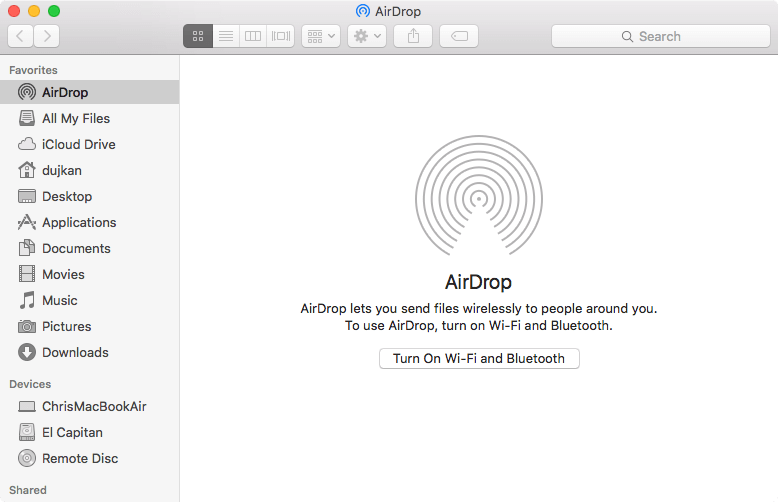
2. Verifique a distância entre os Macs
A funcionalidade do AirDrop também depende da distância entre os 2 Max, pois usa a descoberta de Bluetooth. Portanto, se você achar que o AirDrop não está funcionando no macOS 10.15, os Macs podem estar muito distantes.
Corrija os problemas do AirDrop no macOS 10.15 como este, garantindo que eles estejam dentro de 9 metros. Quanto masi próximo, melhor, pois melhora a recepção do Bluetooth. Você também deve ter cuidado com paredes de concreto, pois elas interferem nessa recepção e, portanto, os Macs não devem ter obstáculos entre eles.
3. Verifique se o AirDrop está ativado
Se o AirDrop não estiver ativado, você definitivamente descobrirá que o AirDrop não está funcionando no macOS 10.15. Para verificar se está ligado;
- Vá para ''Finder'' no seu Mac
- Na barra lateral, acesse ''AirDrop''
- Aqui, você acessará o status do AirDrop. Ao lado de ''Deixe-me ser descoberto'' observe o que é dito; se ''Ninguém'', pode ser por isso que o AirDrop não está funcionando no macOS 10.15, pois ninguem pose vê-lo; se ele indicar ''Somente contatos'', apenas as pessoas em seus contatos poderão vê-lo.
- Se você vir a mensagem ''AirDrop não pode ser usado'', observe que você pode não estar compartilhando a conexão com a internet por meio de Wi-Fi e pode ser outro motivo pelo qual o AirDrop não está funcionando no macOS 10.15.
- Ao lado de ''Permitir que eu seja Descoberto por'', clique na seta para baixo e selecione ''Todos'' para maximizar as chances de ficar visível ou ''Somente contato'' se você for seletivo sobre quem deve fazer o AirDrop.
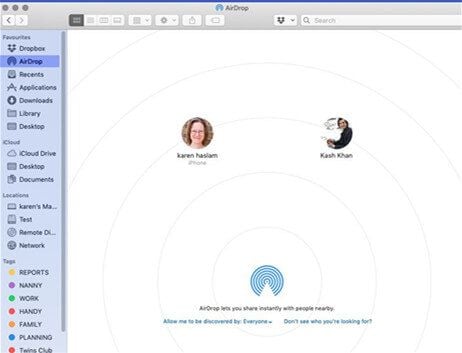
4. Reinicie o Mac
Reiniciar o Mac é uma maneira de solucionar problemas do AirDrop que não funciona no macOS 10.15. Pode resolver problemas ocultos, especialmente em Bluetooth e Wi-Fi. Basta acessar a logo da Apple e selecionar ''Reiniciar''.
5. Execute a Atualização de Software
Para corrigir problemas do AirDrop no macOS 10.15, talvez seja necessário executar uma atualização de software. Bugs aparecem de vez em quando e a Apple rapidamente corrige esse problema fornecendo Atualização de Software. Se você não atualizar, esses bugs podem causar problemas como AirDrop não funcionar no macOS 10.15.
Se o seu Mac estiver executando o macOS Mojave, atualize o software acessando ''Preferências do Sistema'' e selecionando ''Atualização de Software''. para outros Macs, selecione a logo da apple e clique em ''Software Update''.
Portanto, executar a atualização de software é outra maneira de solucionar problemas do AirDrop que não funciona no macOS 10.15.
Melhor editor de PDF para macOS 10.15
O melhor e mais poderoso editor de PDF para macOS 10.15, PDFelement para Mac, supera todos os outros. Esta soluçaõ PDF vem com um conjunto de ferramentas que permitem aos usuários alcançar várias coisas, com apenas alguns cliques. Os resultados incluem PDFs de alta qualidade, melhor experiência e economia de tempo, esforço e recursos.
Com este editor de PDF no seu Mac, você tem a capacidade de preencher formularios. Você pode clicar para preencher os campos de formulário nos formulários PDF interativos ou usar o recurso de máquina de escrever para preencher os formularios PDF não interativos. Enquanto isso, o PDFelement para Mac pode criar formulários interativos para você automaticamente.
Além disso, ele suporta a seleção de vários campos de formulário. Portanto, permite fácil distribuição e alinhamento dos campos do formulário.
Usar o PDFelement para Mac não é apenas ter PDFs. Em vez disso, trata-se também de criar os melhores PDFs que se pode ter orgulho de apresentar. O editor melhora a eficiência durante essa criação, especialmente ao criar formulários interativos automaticamente.
Download grátis e Compre PDFelement agora mesmo!
Download grátis e Compre PDFelement agora mesmo!
Compre PDFelementagora mesmo!
Compre PDFelement agora mesmo!
Artigos Relacionados
- Como liberar memória (RAM) no macOS 10.15
- Como impedir que seu macOS 10.15 seja hackeado
- Como configurar um ponto de acesso Wi-Fi no macOS 10.15


Ana Sophia
staff Editor
Comment(s)